Wenn Sie Videos mit Aiseesoft Programmen umwandeln oder Bilder mit Adobe Photoshop bearbeiten, macht Sie der Pufferrahmen möglicherweise verrückt.
GPU-Beschleunigung wird Ihnen bei den Aufgaben erleichertern.

Aber was ist die GPU-Beschleunigung?
In welchen Programmen funktioniert die GPU-Beschleunigung?
Wie kann man GPU-Beschleunigung aktivieren, um die Videoumwandlung und -bearbeitung schneller zu machen?
Hier finden Sie die vollständigen Antworten auf die obigen Fragen.
GPU ist eine Grafikverarbeitungseinheit. Als eine spezialisierte elektronische Schaltung dient sie zum schnellen Manipulieren und Ändern des Speichers, um die verarbeitungsintensiven Vorgängen wie Analysen, technische Anwendungen usw. zu beschleunigen. Die GPU wird in eingebetteten Systemen, Mobiltelefonen, PC usw. verwendet. Und eine eingebettete Grafikkarte oder Hauptplatine ist die Darstellung einer GPU in einem personalen Computer.
Wenn es um die Leistung von Programmen geht, sticht die GPU heraus.
Durch die GPU-Beschleunigung werden die computerintensiven Abschnitte der Anwendungen auf die GPU verschoben, während die verbleibenden Abschnitte in der CPU ausgeführt werden können. Dadurch werden die Programme schneller ausgeführt.
Ein weiteres Merkmal der GPU-Beschleunigung ist die Unterstützung aller parallelen Programmiermodelle, mit denen Anwendungsdesigner und -entwickler eine überlegene Anwendungsleistung erzielen können.
Die GPU eignet sich nur für Benutzer von professionellen Workstations, produktivitätsorientierte Benutzer mit mehreren Bildschirmen oder Gamer.
Eigentlich nicht, und wer die Software mit Videobearbeitung oder -konvertierung ausführt, kann die GPU-Beschleunigung auch auf dem Computer anwenden.
Wenn Sie die GPU-Beschleunigung in Google durchsuchen, können Sie Millionen von Ergebnissen finden. Es ist schwer zu entscheiden, welche GPU-Beschleunigung die beste ist. Die am besten geeigneten sind die besten.
Aiseesoft als Anbieter von Videosoftware für Benutzer unterstützt derzeit die gängigste GPU-Beschleunigung wie Intel Quick Sync Video, AMD OpenCL ™ Accelerated Parallel Processing, NVIDIA NVENC usw.
Nehmen wir als Beispiel einige Modelle der GPU-Beschleunigung von Aiseesoft.
| Marke | GPU-Modell |
|
HD Grafik 2000, HD Grafik 3000, HD Grafik 2500, HD Grafik 4000, HD Grafik 4200, HD Grafik 4400, HD Grafik 4600, Iris Grafik 5100, Iris Pro Grafik 5200, HD Grafik 5300, HD Grafik 5500, HD Grafik 5600, HD Grafik 6000, Iris Grafik 6100, Iris Pro Grafik 6200, HD Grafik 510, HD Grafik 515, HD Grafik 520, HD Grafik 530, Iris Grafik 540, Iris Grafik 550, Iris Pro Grafik 580, HD Grafik 610, HD Grafik 615, HD Grafik 620, HD Grafik 630, Iris Plus Grafik 640, Iris Plus Grafik 650. |
 |
Radeon HD 7700 Serien (HD 7790 (VCE 2.0)), Radeon HD 7800 Serien, Radeon HD 7900 Serien, Radeon HD 8570 bis HD 8990 (HD 8770 (VCE 2.0)), Radeon R5 240/R7 240/R7 250/R7 250E/R7 250X/R7 265/R9 270/R9 270X/R9 280/R9 280X, Radeon R5 330/R5 340/R7 340/R7 350/R7 370/R9 370/R9 370X, Mobile Radeon HD 77x0M zu HD 7970M, Mobile Radeon HD 8000-Serien, Mobile Radeon Rx M2xx Serien (R9 M280X: VCE 2.0, R9 M295X: VCE 3.0), Mobile Radeon R5 M330 zu Radeon R9 M380 und Radeon R9 M390, FirePro Karte mit der 1. Generation GCN (GCN 1.0), Radeon HD 7790/HD 8770, Radeon R7 260/R7 260X/R9 290/R9 290X/R9 295X2, Radeon R7 360/R9 360/R9 390/R9 390X, Mobile Radeon R9 M280X, Mobile Radeon R9 M385/R9 M385X, Mobile Radeon R9 M470/R9 M470X, FirePro Karte mit der 2. Generation GCN, Tonga: Radeon R9 285, Radeon R9 380, Radeon R9 380X/Mobile Radeon R9 M390X/R9 M395/R9 M395X/Radeon R9 M485X, Tonga XT: FirePro W7100/S7100X/S7150/S7150 X2, Fiji: Radeon R9 Fury/R9 Fury X/R9 Nano/Radeon Pro Duo/FirePro S9300/W7170M, Polaris: RX 460/470/480. |
 |
GeForce GTX 590, GeForce GTX 580, GeForce GTX 570, GeForce GTX 480, GeForce GTX 470, GeForce GTX 465, GeForce GTX 480M, GeForce GTX 560 Ti, GeForce GTX 550 Ti, GeForce GTX 460, GeForce GTS 450, GeForce GTS 450*, GeForce GT 640 (GDDR3), GeForce GT 630, GeForce GT 620, GeForce GT 610, GeForce GT 520, GeForce GT 440, GeForce GT 440*, GeForce GT 430, GeForce GT 430*, GeForce GT 420*, GeForce GTX 675M, GeForce GTX 670M, GeForce GT 635M, GeForce GT 630M, GeForce GT 625M, GeForce GT 720M, GeForce GT 620M, GeForce 710M, GeForce 610M, GeForce 820M, GeForce GTX 580M, GeForce GTX 570M, GeForce GTX 560M, GeForce GT 555M, GeForce GT 550M, GeForce GT 540M, GeForce GT 525M, GeForce GT 520MX, GeForce GT 520M, GeForce GTX 485M, GeForce GTX 470M, GeForce GTX 460M, GeForce GT 445M, GeForce GT 435M, GeForce GT 420M, GeForce GT 415M, GeForce 710M, GeForce 410M, GeForce GTX Titan Z, GeForce GTX Titan Black, GeForce GTX Titan, GeForce GTX 780 Ti, GeForce GTX 780, GeForce GT 640 (GDDR5), GeForce GT 630 v2, GeForce GT 730, GeForce GT 720, GeForce GT 710, GeForce GT 740M (64-bit, DDR3), GeForce GTX 750 Ti, GeForce GTX 750, GeForce GTX 960M, GeForce GTX 950M, GeForce 940M, GeForce 930M, GeForce GTX 860M, GeForce GTX 850M, GeForce 845M, GeForce 840M, GeForce 830M, GeForce GTX Titan X, GeForce GTX 980 Ti, GeForce GTX 980, GeForce GTX 970, GeForce GTX 960, GeForce GTX 950, GeForce GTX 750 SE, GeForce GTX 980M, GeForce GTX 970M, GeForce GTX 965M, Nvidia Titan X, GeForce GTX 1080, GTX 1070, GTX 1060, GTX 1050 Ti, GTX 1050. |
In Bezug auf die Systemanforderungen sollten Sie sicherstellen, dass es sich bei Ihrem Computer um einen der folgenden Computer handelt:
| Betriebssystem | Version des Betriebssystems | Prozessor | Freier Speicher der Festplatte | RAM |
| Windows | Windows 10/8/7/Vista/XP | > 750MHz Intel oder AMD CPU | 100MB oder mehr | 256MB oder mehr |
| Mac | Mac OS X 10.15, 10.14, 10.13, 10.12, 10.11, 10.10, 10.9, 10.8, 10.7. | > 1GHz Intel Prozessor oder höher | 100MB oder mehr | 512MB oder mehr |
Um die GPU-Beschleunigung nutzen zu können, müssen Sie neben der Hardware-Unterstützung einige Einstellungen vornehmen.
In diesem Beispiel wird anhand von Intel Quick Sync Video gezeigt, wie die GPU-Beschleunigung auf dem Computer aktiviert wird.
Schritt 1: Installieren Sie den neuesten Intel-Grafiktreiber, der für Ihr Intel HD-Grafikkartenmodell auf der offiziellen Microsoft Seite verfügbar sind.
Schritt 2: Klicken Sie mit der rechten Maustaste in dem leeren Bereich des Desktops, um das Menü anzuzeigen. Wählen Sie "Bildschirmauflösung" > "Erkennen", um inaktive Videoausgaben zu erkennen.
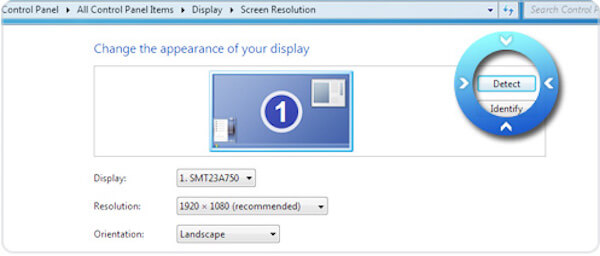
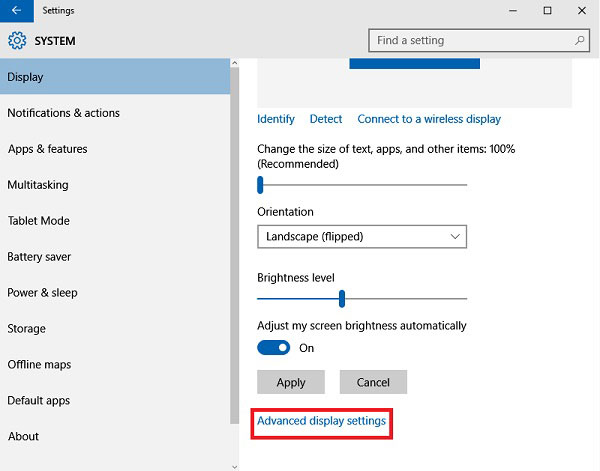
Schritt 3: Wählen Sie die erkannte Bildschirmausgabe für "Intel® HD-Grafikausgabe Grafik" und wählen Sie in der Dropdown-Liste von "Mehrere Bildschirme" die Option "Versuchen, eine Verbindung mit VGA herzustellen". Dann klicken Sie auf "Übernehmen".
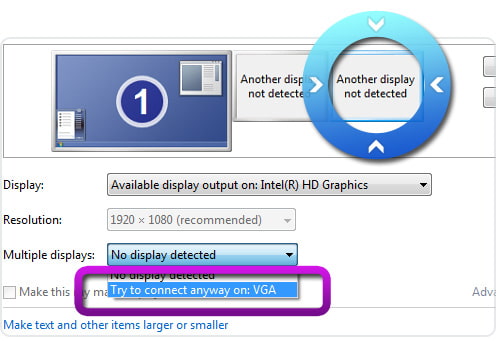
Schritt 4: Wählen Sie Ihre Hauptanzeige aus und wählen Sie "Diese Anzeigen erweitern" aus der Dropdown-Liste von "Mehrere Anzeigen". Dann klicken Sie auf "Übernehmen" > "OK", um die Einstellung für "Bildschirmauflösung" zu schließen.
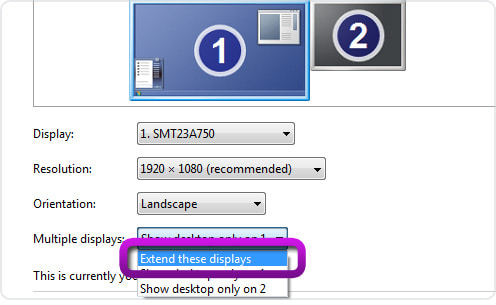
Anschließend starten Sie Ihren Computer erneut und überprüfen Sie, ob Sie GPU-Beschleunigung anwenden können.
Bei Aiseesoft Multimedia Software wie Video Converter Ultimate können Sie GPU-Beschleunigung auf der Hauptoberfläche hervorgehoben wird. Wenn Sie z.B. M4V in MP4 konvertieren, AVCHD Videos bearbeiten, Video in 4K umandeln usw. können Sie den offensichtlichen beschleunigten Konvertierungsprozess bemerken.
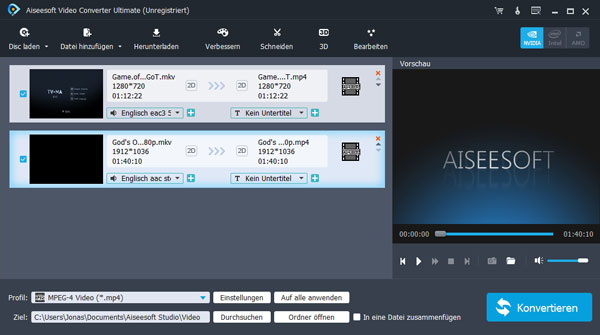
Fazit
Hier geht es hauptsächlich um die GPU-Beschleunigung auf Ihrem Computer. Die Hardwarebeschleunigung ist sehr wichtig, wenn Bild- oder Videoprobleme auf Ihrem Computer auftreten. Die Aiseesoft Videokonvertierungssoftware unterstützt die GPU-Beschleunigung in hohem Maße, was zu einer superschnellen Konvertierungsgeschwindigkeit führt.